GroupDocs.Viewer for .NET을 사용하여 Excel 파일의 숨겨진 행과 열 렌더링
소개
복잡한 스프레드시트를 작업할 때는 중요한 정보가 포함된 숨겨진 행과 열을 처리해야 하는 경우가 많습니다. 원본 문서 구조를 수정하지 않고 이러한 요소를 효율적으로 표시하는 것이 매우 중요합니다. .NET용 GroupDocs.Viewer Excel 문서에서 숨겨진 행과 열을 렌더링하는 데 탁월하여 재무 보고서나 프로젝트 관리 스프레드시트를 작성하는 데 매우 귀중한 도구입니다.
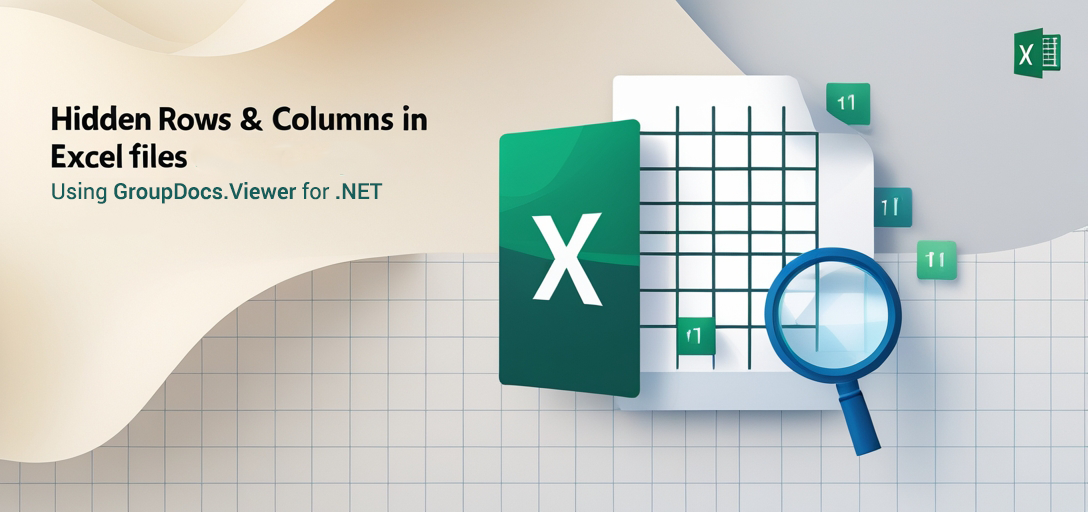
이 튜토리얼에서는 GroupDocs.Viewer를 사용하여 찾기 힘든 숨겨진 요소를 효과적으로 렌더링하는 방법을 보여드리겠습니다. 이 가이드를 마치면 다음 작업을 수행할 수 있습니다.
- .NET용 GroupDocs.Viewer를 구성하여 숨겨진 행과 열을 표시합니다.
- C# 애플리케이션에 렌더링 기능을 통합하세요
- 대용량 Excel 파일을 처리할 때 성능 최적화
필수 조건
시작하기 전에 다음 사항을 확인하세요.
- .NET 개발 환경: Visual Studio와 같은 개발 환경을 설정합니다.
- GroupDocs.Viewer 라이브러리: .NET용 GroupDocs.Viewer(버전 25.3.0)를 설치합니다.
- 샘플 Excel 파일: 구현을 테스트하기 위해 숨겨진 행과 열이 있는 Excel 파일을 준비합니다.
.NET용 GroupDocs.Viewer 설정
시작하려면 다음 방법 중 하나를 사용하여 프로젝트에 GroupDocs.Viewer 라이브러리를 추가합니다.
NuGet 패키지 관리자 콘솔
Install-Package GroupDocs.Viewer -Version 25.3.0
.NET CLI
dotnet add package GroupDocs.Viewer --version 25.3.0
다음으로, 라이브러리 기능에 대한 전체 액세스를 위해 무료 평가판이나 임시 라이센스를 얻으십시오. 그룹닥스. C# 애플리케이션에서 GroupDocs.Viewer를 초기화하고 설정합니다.
using System;
using GroupDocs.Viewer;
// Excel 문서 경로로 Viewer 객체를 초기화합니다.
using (Viewer viewer = new Viewer("path/to/your/sample.xlsx"))
{
// 렌더링 논리는 여기에 표시됩니다.
}
이 설정은 숨겨진 행과 열을 렌더링하는 것과 같은 고급 기능을 구현할 수 있도록 준비시켜줍니다.
구현 가이드
숨겨진 행과 열 렌더링
GroupDocs.Viewer를 사용하여 Excel 파일의 숨겨진 요소를 렌더링하는 방법을 알아보세요. 작동 방식은 다음과 같습니다.
뷰어 객체 초기화
생성하다 Viewer 숨겨진 행이나 열이 포함된 샘플 문서로 개체를 만듭니다.
string outputDirectory = @"YOUR_OUTPUT_DIRECTORY";
string pageFilePathFormat = Path.Combine(outputDirectory, "page_{0}.html");
using (Viewer viewer = new Viewer(@"YOUR_DOCUMENT_DIRECTORY/SAMPLE_XLSX_WITH_HIDDEN_ROW_AND_COLUMN"))
{
// 추가 구성은 여기서 수행됩니다.
}
HtmlViewOptions 구성
설정 HtmlViewOptions 내장된 리소스로 문서를 렌더링합니다.
// 내장된 리소스를 사용하여 HTML 렌더링에 대한 옵션 정의
HtmlViewOptions options = HtmlViewOptions.ForEmbeddedResources(pageFilePathFormat);
숨겨진 행 및 열 렌더링 활성화
구성 SpreadsheetOptions 이내에 HtmlViewOptions 숨겨진 행과 열의 렌더링을 활성화합니다.
options.SpreadsheetOptions.RenderHiddenColumns = true;
options.SpreadsheetOptions.RenderHiddenRows = true;
이 단계를 수행하면 Excel 파일에 숨겨진 모든 데이터가 HTML로 렌더링될 때 표시됩니다.
문서 렌더링
마지막으로 다음을 사용합니다. View 지정된 옵션으로 문서를 렌더링하는 방법:
viewer.View(options);
문제 해결 팁
- 문서 경로 문제: 경로가 올바르게 정의되어 접근 가능한지 확인하세요.
- 버전 호환성: GroupDocs.Viewer 버전 25.3.0이 사용자 환경과 호환되는지 확인하세요.
실제 응용 프로그램
- 재무 보고: 투명성과 감사 목적으로 원본 스프레드시트를 변경하지 않고 숨겨진 재무 데이터를 표시합니다.
- 프로젝트 관리: 완료 또는 비활성으로 표시된 작업을 포함하여 모든 작업을 시각화하여 프로젝트를 포괄적으로 추적합니다.
- 데이터 분석: 광범위한 데이터 분석 과정에서 숨겨진 행/열에서 통찰력을 발견합니다.
다른 .NET 시스템과 통합하면 기능을 향상시킬 수 있는데, 예를 들어 렌더링 프로세스를 웹 애플리케이션에 연결하여 동적 보고서를 생성할 수 있습니다.
성능 고려 사항
- 문서 뷰를 효율적으로 관리하고 리소스를 신속하게 처리하여 메모리 사용을 최적화합니다.
- 여러 문서를 처리할 때 일괄 처리를 활용하면 오버헤드를 줄일 수 있습니다.
.NET 메모리 관리의 모범 사례를 준수하면 대용량 Excel 파일을 사용하는 경우에도 애플리케이션의 성능이 유지됩니다.
결론
GroupDocs.Viewer for .NET을 사용하여 Excel 스프레드시트에서 숨겨진 행과 열을 렌더링하는 방법을 알아보았습니다. 이 강력한 기능은 원본 문서 구조를 변경하지 않고도 데이터 가시성을 향상시켜 다양한 전문적 상황에서 매우 유용하게 활용할 수 있습니다.
GroupDocs.Viewer의 다른 기능을 계속 탐색하려면 해당 사이트를 방문하세요. 선적 서류 비치 또는 다음 프로젝트에 이 솔루션을 구현해보세요.
FAQ 섹션
- 대용량 Excel 파일에서 숨겨진 요소를 렌더링할 수 있나요?
- 네, GroupDocs.Viewer는 적절한 구성을 통해 대용량 파일을 효율적으로 처리합니다.
- GroupDocs.Viewer를 사용하려면 영구 라이선스가 필요합니까?
- 초기 테스트에는 무료 체험판을 사용할 수 있으며, 장기 사용에는 구매 또는 임시 라이선스가 필요합니다.
- 이 기능은 모든 .NET 플랫폼에서 지원됩니까?
- 네, 다양한 .NET 프레임워크 및 버전과 호환됩니다.
- 렌더링 중에 오류가 발생하면 어떻게 처리하나요?
- 파일 경로 오류나 지원되지 않는 문서 형식 등의 문제를 포착하고 해결하기 위해 예외 처리를 구현합니다.
- GroupDocs.Viewer를 기존 애플리케이션에 쉽게 통합할 수 있나요?
- 물론입니다. 해당 API는 .NET 애플리케이션과 원활하게 통합되도록 설계되었습니다.
자원
- 선적 서류 비치: GroupDocs Viewer .NET 문서
- API 참조: API 참조 가이드
- 다운로드: 최신 릴리스
- 구입: GroupDocs.Viewer 구매
- 무료 체험: 무료로 체험해보세요
- 임시 면허: 임시 면허 신청
- 지원 포럼: GroupDocs 지원 포럼